先月アップルから発表された,M2 MacBook Airを買いました!
まだセットアップが完全に終わってはいませんが,ファーストインプレッションなどを書いていきたいと思います。

新しいMacBook Air を待っていました
これまで MacBook Air(以下 MBA)を長いこと使ってきました。"Early 2015" というモデルです。7年使ったかな。その前もMBAだったので,足掛け10年以上の付き合いになりますかね。
MacBook Air は文書作成,プレゼンテーション,科学技術計算,写真編集などなど,かなりハードに使い倒しています。
MacBook Air (Early 2015) のバッテリーが逝ってしまいました
そんなMBA,使い勝手はとても良かったし、デザインも気に入っていたし,軽くて持ち運びも便利だし,満足して使ってきたんですけどね。

ついにバッテリーが逝ってしまいました。出先でも電源があるところじゃないと使えない*1。
これじゃ「持ち運べるデスクトップPC」だよ!…というのは大袈裟だけど,MBAの軽快さを損なっていますよね。また新幹線で移動することが多いのですが,電源のついていない車両で使えないのは不便です*2。
*1 おかげでどこに電源のあるカフェがあるか,やたら詳しくなってしまいました 笑
*2 東北新幹線だとE5系の車両にはコンセントがついています。列車内で作業がしたくて,E5系を待って乗ったこともあります。
Retina Desplay で写真/画像を扱いたい!
それから今までのMBAは古いので,ディスプレイが「Retina」じゃなかったんですよ。
iPhone や iPad (iPad mini 4 を使っています)のRetina display で写真を見ると,精細で色もくっきりしていて,すごくきれいに見えるんですよね。Macでも Retina を使いたいなあ。

MBAは仕事でも使うので,こわれたら困る…
そして,古くなってきた MBA,仕事でもバリバリ使っています。まだ大きなトラブルはないとはいえ,壊れたらけっこう詰みます。
だから「ガタが来る前に」更新しておきたいという事情もあったんです。
…そんなわけで,新しい MacBook Air の発表を待っていました。
"M2" MacBook Air は来る?
新しい MacBook Air の噂が流れて…
2020年に M1プロセッサの Mac が発表され,その圧倒的なスピードが話題になりました。
そしてその後,「今年の春頃に新しいMacBook Airが発表になる」という噂が流れるようになりました。
- 2022春頃に,新しいMacBook Air が出る…らしい
- M2プロセッサを乗せたモデルになる…らしい
- デザインが変わってフラットな形状になる…らしい
- ポップでカラフルなバリエーションで出る…らしい
こんな情報が流れてきたりして,そんな噂を追いかけていました。噂通りなら魅力的だなあ…。

あんまりこういう情報に振り回されるのも大人気ないよなあなんて思いながらも,「M2が来たら買いたいなあ」と思ってきたんです。
M2 MBA,発表されました!
そんなこんなで過ごしていた6月上旬,アップルから新しいMBAが発表されました。「ポップなカラー展開になる」ということ以外は噂通りの,M2 プロセッサを乗せた MBA キター!
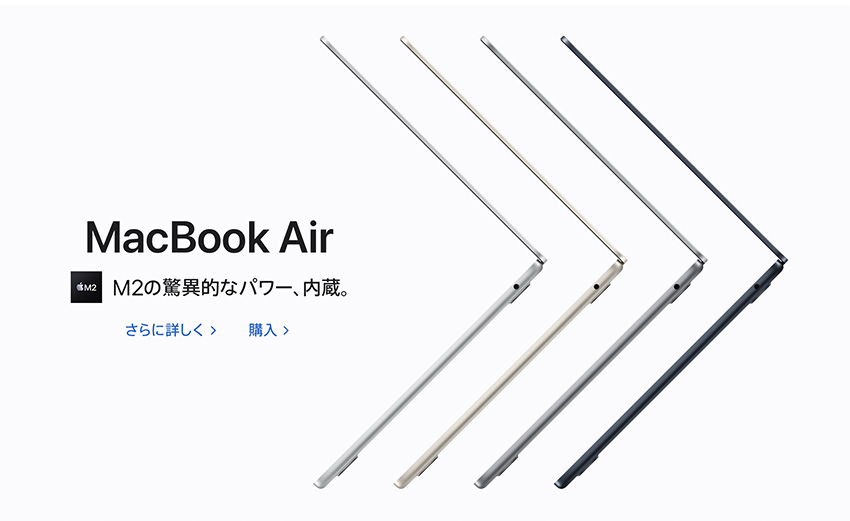
その後7月8日に予約受付が開始されたので,さっそく注文しました。
カメラでもパソコンでも予約開始日に注文するということは初めての経験でしたが,旧MBAが壊れたらヤバいし,下半期の仕事が始まる前に移行を済ませておきたいと思って急ぎました。世界的な半導体不足でなかなか届かない可能性もあるしね。
Appleストアでカスタマイズして以下のスペックにしました。
- メモリ 16 GB
- ストレージ 1 TB
- 色はスペースグレイ
- 英語キーボード(慣れているので。日本語もちゃんと入力できます)
写真の現像/レタッチや画像処理にはメモリが多い方がいいので,メモリ24 GBにしたかったんですが,ちょっと高くて…。円安の影響は大きかった。
ストレージを 512 GBにしておけば,メモリ24 GBで同じくらいの値段になったのですが,個人的に持ち歩くデータが多いという事情がありまして,このスペックにしました。

色はスペースグレイにしました。シルバー系が好きなんですが,今まで使ってきたのとはちょっと気分を変えたくてね。新色のミッドナイトが人気みたいですが,個人的にはピンとこなかったんですよね。
届きました!
注文してから2週間,思ったよりも早かった
注文してから2週間後,アップルから「発送したよーん」というメールが届きました。半導体不足で時間がかかるかもと懸念していたけど,思ったより早かったですね。

新しいMBAは,以前までのくさび形のデザインを一新し,フラットな形状になりました。以前のデザインは薄さを強調した形ではあったけど,中央部には割と厚みがあったんですよね。

対して新しいMBAは一様な厚さで,端っこでも中央部でも変わらず 11.3 mm の厚さです。これ,いいですよ。特に手に持った時に「あ,薄いな!」感じます。
…旧MBAよりも少し小さく,画面は大きくなりました
新旧のMBAを並べてみるとこんな感じ。新しいMacBook Airは古いものよりも一回り小さいです。質量も旧モデルより数十グラム軽くなったとのことです。

それにもかかわらず,ベゼルが薄くなって画面の大きさは13.3 インチから13.6 インチへ,僅かに大きくなりました。よき。
それにしてもこうしてみると,あれほど気に入っていた前MBAのデザインが,古く見えてくるから不思議だ…。
起動してみます
さて,起動してみましょうか。
ディスプレイを開いてみると…いきなり起動音が鳴ってびっくり。電源ボタンを押さなくても,開くだけで起動する仕様になっているのね。

電源ボタンには指紋認証センサーがついています。これは便利(あとで触れます)。
Retina Display,やっぱり色鮮やかですね。輝度が高いのもいい感じです。
画面上部に "ノッチ" がついています
ところでこのMac,画面上部に切り欠き(いわゆるノッチ)がついています。iPhoneで見慣れたアレですね。
この部分にはWebカメラが埋め込まれています。ノッチはメニューバーとほぼ同じ幅になっており,メニュー項目が多いときはノッチの両側に(つまりノッチを避けて)項目が表示されます。

ところでこのノッチについて,一つ気になっていたことがあるんです。それは,「写真をフルスクリーンで表示したら,その一部がノッチで隠された状態で表示されるのか?」ということです。もしそうだったらちょっとイヤですねえ…。
でも実際にやってみたところ,ノッチのところは写真の表示に使用されず,写真はちゃんと全体が表示されました。よかった。

ノッチがあるデザイン自体にはそんなに文句はないので,オッケーです!
電源アダプタが小さくなりました
電源アダプタは,コンパクトタイプのものと急速充電に対応したものを注文時に選ぶことができます。今回は持ち運びを考慮してコンパクトタイプを選びました。

旧モデルのアダプタに比較して2回りくらい小さくなっています。これはいいですね。
USB3 のソケットが2つついているのも便利そうです。
環境の移行はどうしよう
さて新しいパソコンを買った時,いつも問題になるのがデータやソフトウェアをどうやって移行しようかということですよね。
初めは Mac の「移行アシスタント」を使って,Time Machine からまるっと引っ越ししようかと思ってたんですけどね。
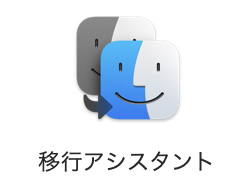
でも今回はCPUのアーキテクチャが大きく変わっているので,動かないソフトや使わない設定ファイルなどがたくさん出てくるかもしれません。また Mac の引越しに伴ってライセンスの問題が起きたりしたら,それもイヤですね。
今までのMBAは長く使ってきたので,不要なデータもたくさん溜まっていると思うし。
それで一つひとつソフトをインストールして,データも手で移行することにしました。
ソフトウェアのインストール
まず,一番よく使うソフト,
- MS Office (Word, Excel, PowerPoint, Teams),
- Adobe Creative Cloud (Photoshop, Lightroom Classic)
- ChemDraw
をインストール。続いて
- 写真編集のソフトをいくつか(Topaz Sharpen AI,DxO PureRaw,Luminar 3,Nik Collection)
- 化学関係のソフトいくつか(Mercury,Vesta,iMass)
- プレゼン関係のソフト(zoom,Mac Pointer)
などをインストール。Webブラウザは基本サファリを使いますが,Chrome も入れておきます。
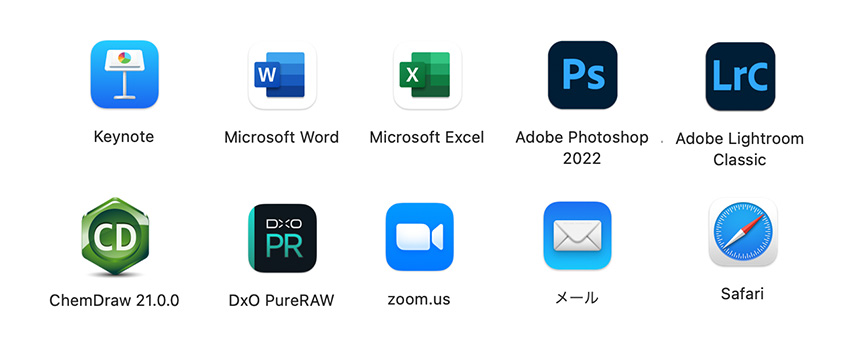
Parallels Desktop は…ちょっと様子見*3。
*3 Parallels を使えば M2 Mac の上で ARM 版 Windows が動くようですが,いろいろと問題があるようで,とりあえず様子見します。
データの移行
ひとまず,仕事の重要なデータと写真のデータのごく一部を移しました。
余計なものが増えてストレージの中がカオスになるのは避けたいので,様子を見ながら必要なデータを写していこうと思っています。
それからメールやミュージックの設定とデータの移動も行います。
この辺りは別記事で詳しく描きたいと思います。
少し使ってみました…スゲー速い!
さてさて,速い速いと話題になったアップルシリコン。8コアCPU (4高性能コア,4高効率コア),10コアGPU,16コアNeuralエンジンを積んだ M2プロセッサの威力はどんなもんでしょう?アップルによると,M2プロセッサは,M1よりも最大で4割ほど速くなっているとのことですが。
ものは試しと,「重い処理」(主に写真編集)をいくつか行ってみました。
写真の現像・レタッチ
Lightroom Classic
初めに Lightroom Classic で写真の Raw ファイルを現像してみます。作業はストレスを感じることなく,サクサク進みます。
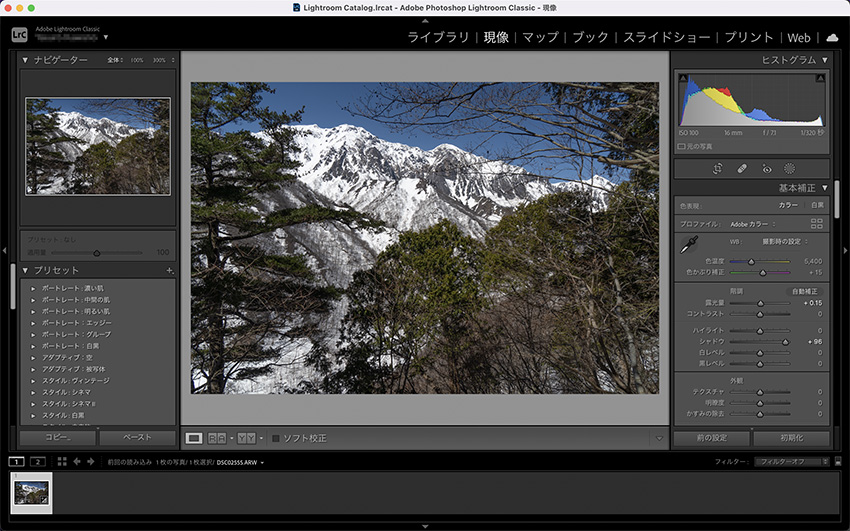
そして驚いたのが書き出し。今までしばらく待たされていたのが(ちゃんと測っていませんでしたが2〜30秒くらいかかってたかな?),何と1〜2秒で終わってしまいます。スゲー。
DxO Pure Raw
この夜桜の写真のRawファイルを,Pure Raw の「Deep PRIME」で処理してみます。これまでこの処理には2分くらいかかっていたのですが…
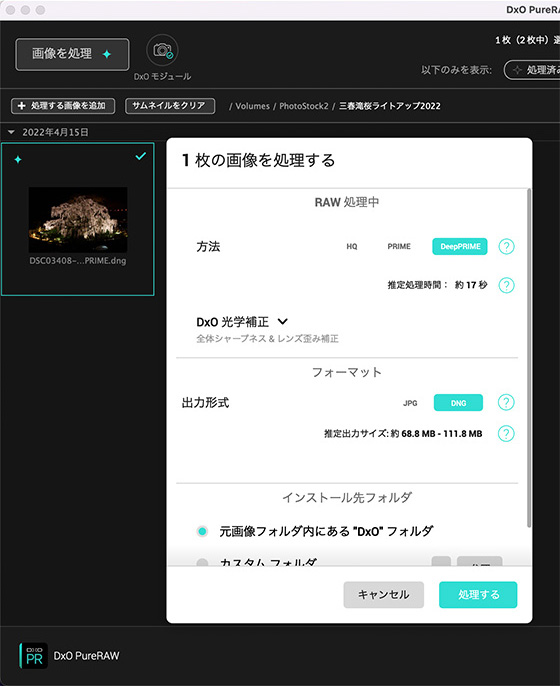
約21 秒で終わりました!
このバージョンのPure Raw は Appleシリコンに最適化されておらず(現在のバージョン2は最適化が済んでいるようです),Ressetta 2 の上で動いているのですが,それでも驚くべき速さです。最新版を使ったらもっと速くなるんですよね(ゴクリ)。
Topaz Sharpen AI
Sharpen AI も試してみます。このソフトを使った処理は特に重いです。例えばこんな野鳥写真↓にシャープをかける場合,以前のMBAだとプレビューが終わるまで1分以上待たされて,書き出しには4分くらいかかってたんですよね。
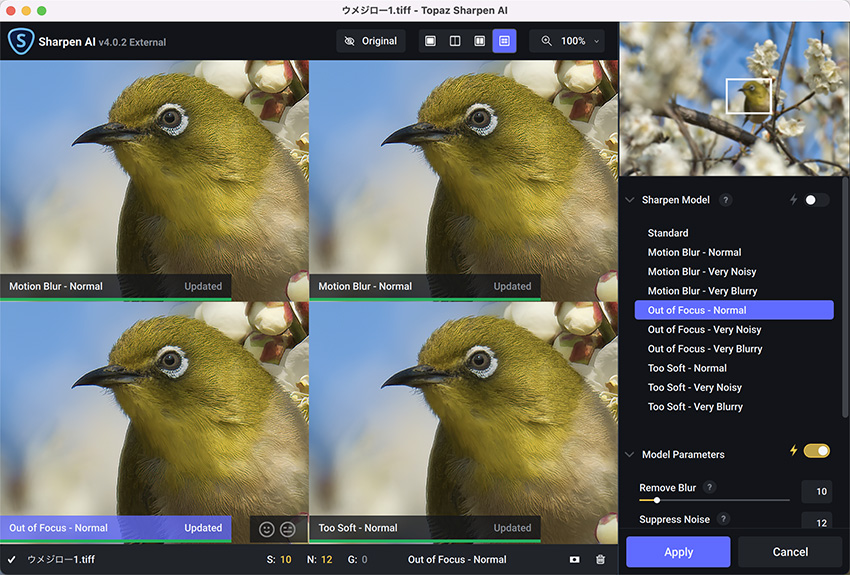
それがM2 MBAだと,プレビューが一瞬で終わり,書き出しも約6秒で終わってしまいました!すごい…。
また旧 MBAで こういう重い処理を行うと,マシンがかなり熱を持って,ファンが回っていたのですが,新しいMBAだとほとんど熱が出ません。もちろんファンが回る音もしません(M2 MBAには,もともとファンがついていませんが)。これもいいですね。
動画の書き出し
動画の書き出しはまだ行っていませんが(というか,あまり凝った動画編集はやらない方ですが),機会があったら試してみようと思います。
アップルのサイトによると,Intel プロセッサを積んだ旧MBAに比べると,ビデオ編集は最大15倍速くなっているとのことで,スゴいのかな?
その他のソフト
まだ少し触っただけですが,ワードやエクセル,Keynote などキビキビ動いて気持ちがいいです。Appleシリコンネイティブの MS Office はもちろん,Rosetta2 で動作する ChemDraw もサクサク動きます。
他のソフトはどんな感じか,これからいろいろ試していくつもりです。
その他気づいたこと
キーボード
キーボードは旧MBAに似たタッチですが,少し打鍵が軽くなっていて,タイピングがやりやすく感じます。キーボードにそこまでこだわる方ではないのですが(どちらかというと,キーストロークの浅い,ペタペタしたキーボードが好きです),まあまあ好印象です。
指紋認証センサー
また電源キーに備えられている指紋認証センサーがとても便利です。Webサイトやシステム管理,スリープからの復帰でキーワード入力を求められるところで,指紋認証によって入れるのは楽だし安心感もあります。
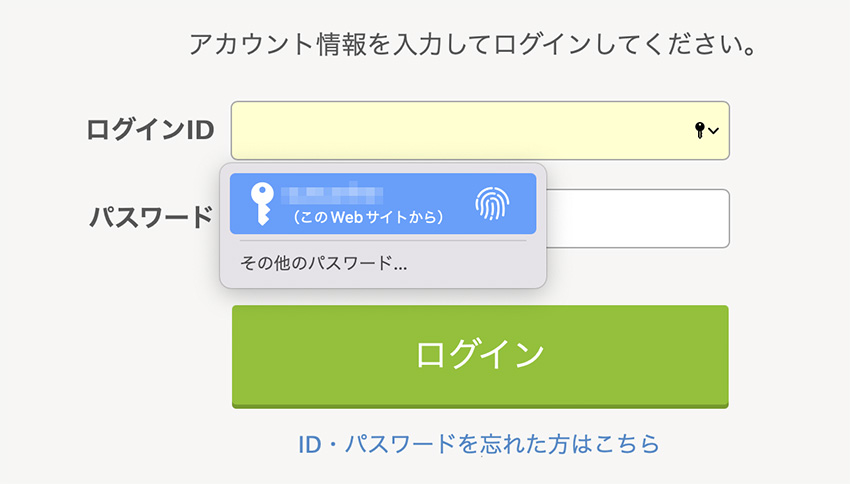
まあこれは MBA だけじゃなくて今どきのPCにはついているのかな?
拡張ポートはUSB Type C が2個
拡張ポートは,USB Type C が左側に2個ついています。今まで使ってきた外部機器(ハードディスクやUSBメモリなど)は USB Type A のものが多いので,百均でこんなアダプタを買ってきてつないでいます。

Type C のみにしたのは小型化のためとか理由があると思うのでまあいいんですが,右側にもポートがついているともっと使いやすかったかな(旧 MBAは,Type A の USB ポートが左右に1個ずつでした)。
バッテリーの持ち
最後にバッテリーですが,謳い文句通りかなり持ちそうです。一度外に持ち出して,半日ほど使ってみましたが,バッテリーのインジケータは 1/4 も減っていませんでした。重い処理でも熱をもたないことと合わせて,M2チップの省電力性能は優秀なんですね。
軽い作業だけの時は電源アダプタを持ち出さなくていいかもね。
まとめ
新しい M2 MaBook Air,ここまでの印象はとても良いです。薄くて軽くて速い。旧MBAから,完全に世代が変わったんだなあと思ったり。
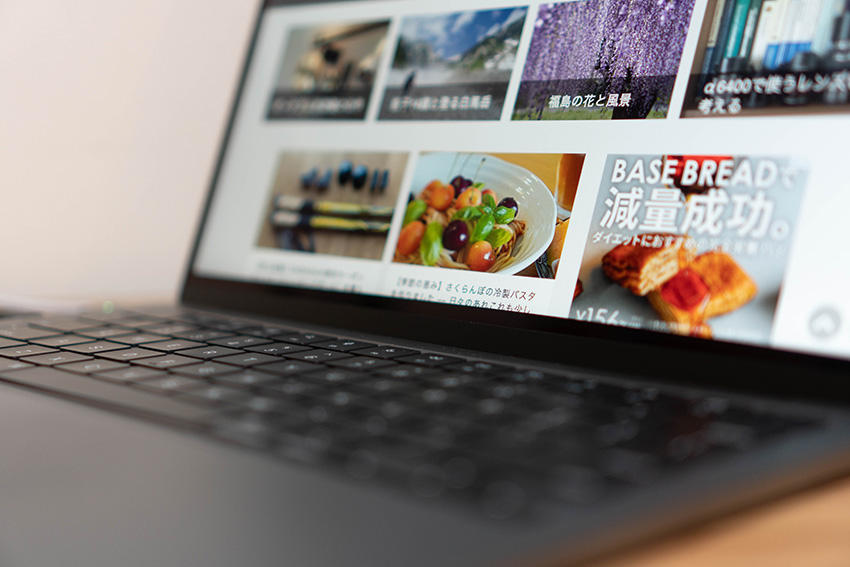
データの移行,システムの構築を進めながら,またガンガン使っていこうと思います。このマシンの軽さと速さを生かした使い方ができるといいですね。
こちらも見てね
軽い作業に使うだけなら,これ ↓ お買い得かもね



